تنزيل وتثبيت برامج تشغيل وحدة التحكم في الصوت متعدد الوسائط في نظام التشغيل Windows 7

الآن تم تجهيز جميع اللوحات الأم ببطاقات صوت مدمجة أو شرائح أخرى لمعالجة الصوت وإخراجه. يتضمن ذلك جهاز التحكم في الصوت متعدد الوسائط ، والذي يؤدي الوظائف الأساسية للصوت على الكمبيوتر. بالطبع ، مثل جميع المكونات الأخرى ، يحتاج هذا الجزء أيضًا إلى امتلاك أجهزة على الكمبيوتر الشخصي تسمح له بالتفاعل بشكل صحيح مع نظام التشغيل. بعد ذلك ، نعرض جميع الخيارات الممكنة لتنفيذ هذه العملية باستخدام مثال Windows 7.
قم بتنزيل وتثبيت برامج تشغيل وحدة التحكم في الصوت متعدد الوسائط في نظام التشغيل Windows 7
يتمثل خيار الأولوية لتثبيت برامج التشغيل دائمًا في استخدام قرص مرخص ، يمكنك العثور عليه في صندوق به لوحة نظام أو كمبيوتر محمول. ومع ذلك ، لا يتم الحفاظ على هذه الوسيلة دائمًا في حالة طبيعية أو غائبة أو تضيع. بعد ذلك ستحتاج إلى تطبيق الطرق البديلة الموضحة أدناه.
بالإضافة إلى ذلك ، نوصي أصحاب بطاقات Realtek الصوتية بتنزيل أداة إدارة الصوت الاحتكارية على الفور من موقع الشركة المصنعة. بعد ذلك ، قد لا تضطر إلى تثبيت برنامج إضافي لوحدة التحكم في الصوت ، ولكن فقط في حالة المصادفة الكاملة مع برامج الترميز وبرامج التشغيل المتوفرة من Realtek. اقرأ المزيد عن هذا في مادتنا المنفصلة أدناه.
اقرأ أيضا: قم بتنزيل وتثبيت برامج تشغيل الصوت لـ Realtek
الأسلوب 1: الموقع الرسمي للشركة المصنعة للمكونات
يضع مطور الكمبيوتر المحمول أو اللوحة الأم دائمًا أحدث برامج التشغيل على موقعه الرسمي. يمكن للمستخدم العثور على صفحة المنتج فقط وتحديد البرنامج الذي يحتاجه وتنزيله على الكمبيوتر. يجب على مالكي اللوحات الرئيسية أولاً معرفة النموذج الدقيق لهذا المكون ، مع مراعاة جميع المواصفات وخيارات التجميع.
ثم اتبع الخطوات التالية:
- انتقل إلى الصفحة الرئيسية لموقع المطورين باستخدام محرك البحث أو إدخال رابط مباشر. أخذنا كمثال ASUS. انتقل إلى قسم الدعم.
- من خلال البحث ، ابحث عن المنتج المرغوب عن طريق تحديد الخيار المناسب من القائمة.
- في صفحة الجهاز ، انتقل إلى قسم "برامج التشغيل والأدوات المساعدة" .
- هنا ستحتاج أولاً إلى الإشارة إلى إصدار نظام التشغيل وعمق البت.
- كل ما تبقى الآن هو العثور على برامج تشغيل الصوت وتنزيل أحدث إصدار لها.
- قم بتشغيل المثبت الذي تم تنزيله أو الأرشيف لفك ضغط كل الكائنات الموجودة.
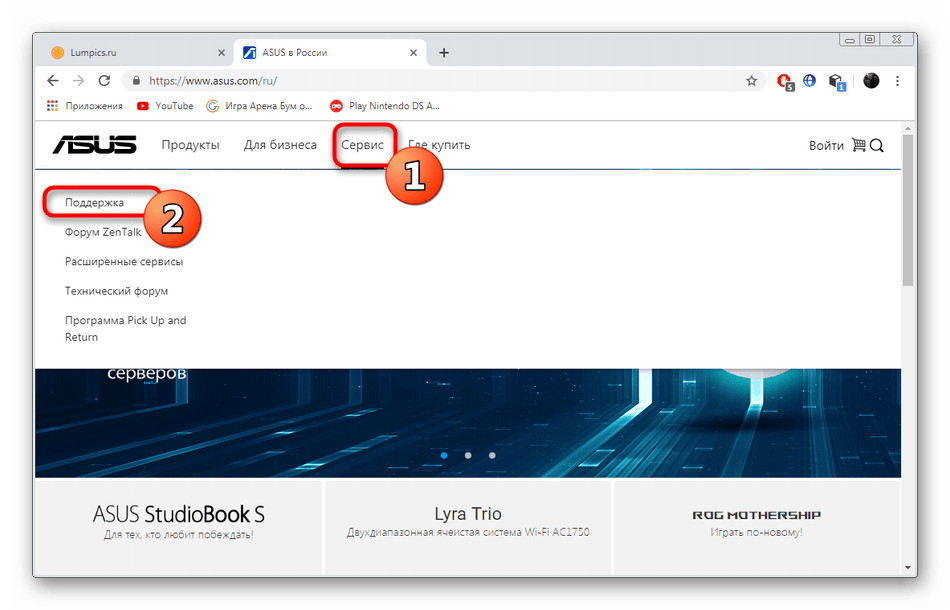

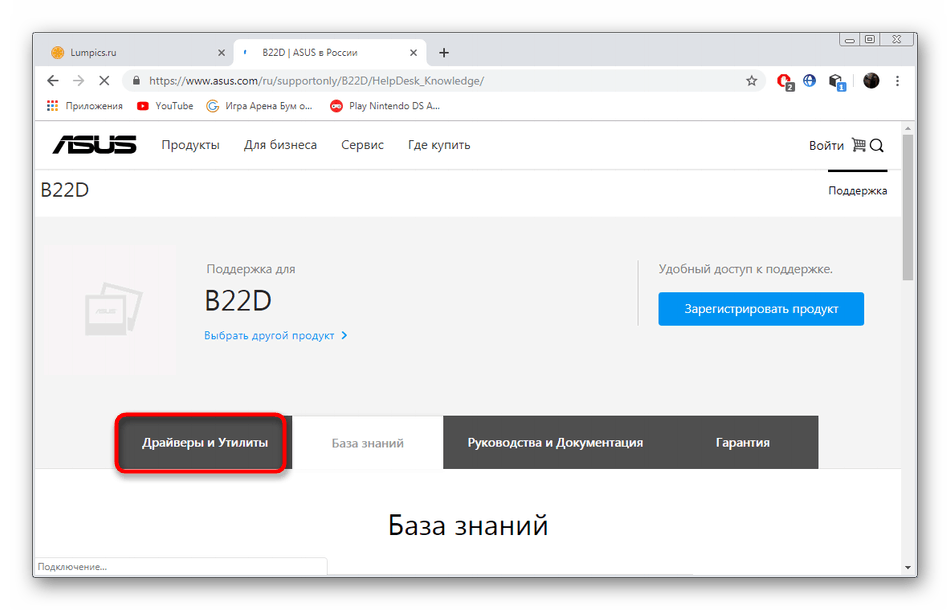
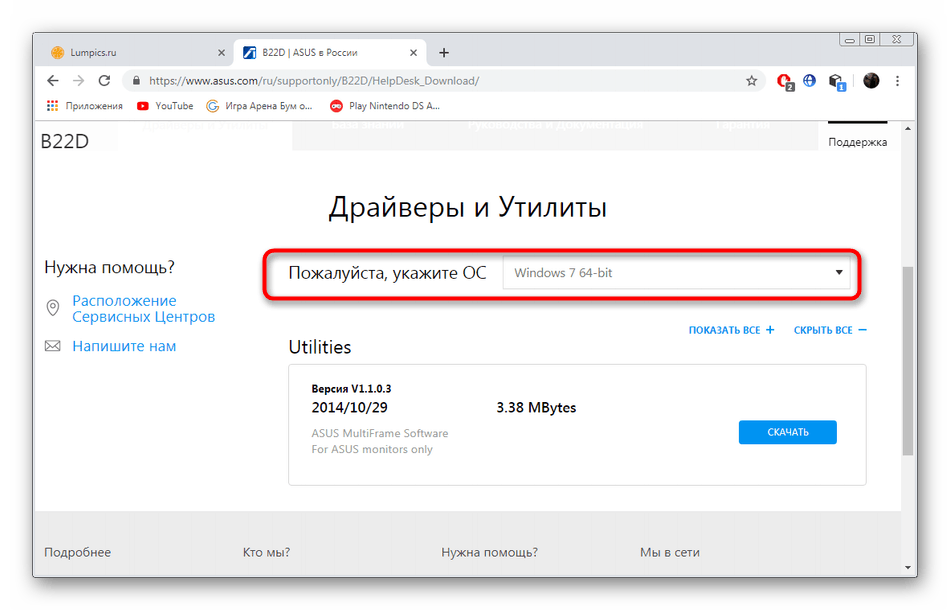
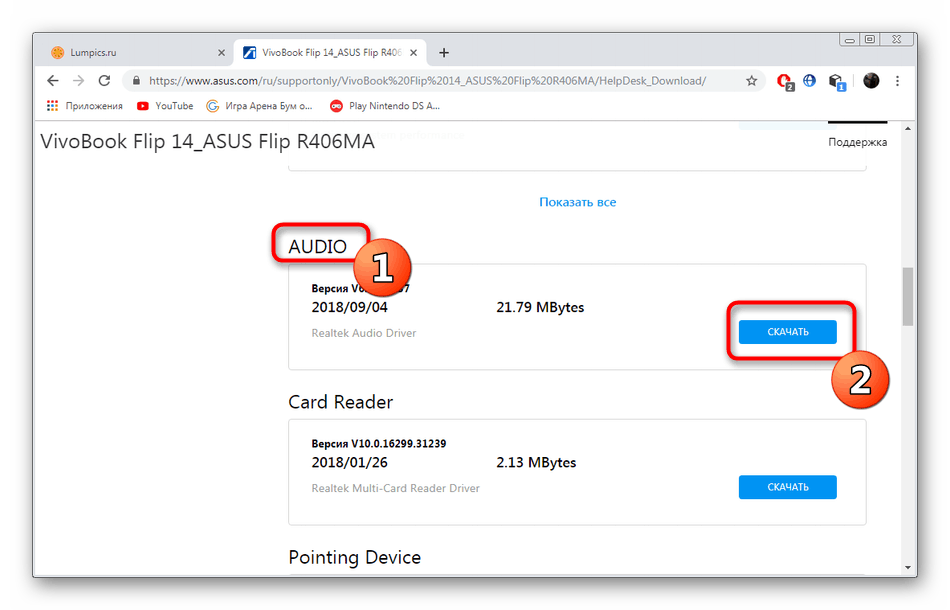
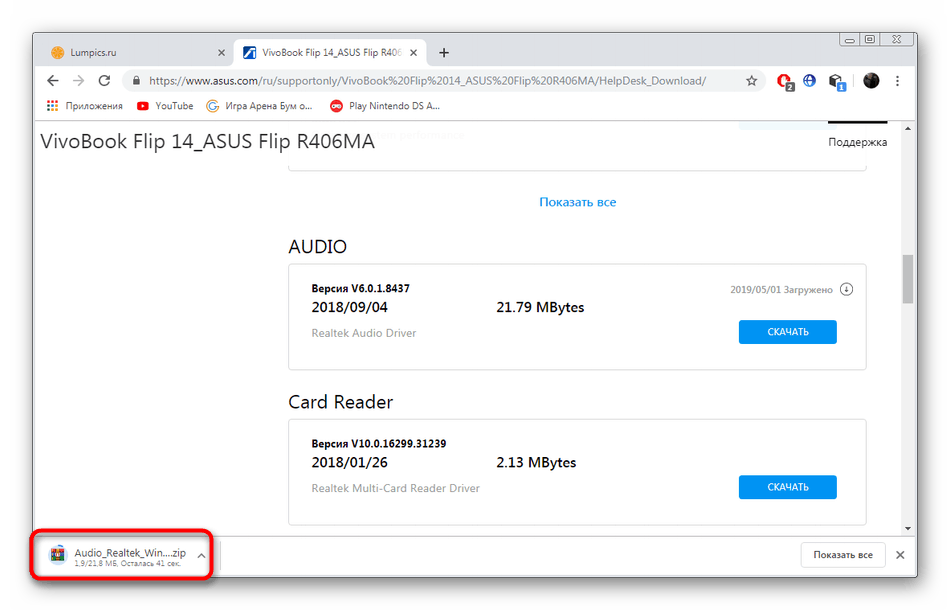
يوصى دائمًا بإعادة تشغيل جهاز الكمبيوتر بعد اكتمال تثبيت برنامج التشغيل ، حتى تصبح التغييرات نافذة المفعول ، ثم يمكنك استخدام بيانات الوسائط بشكل كامل.
الطريقة 2: البرمجيات الاحتكارية
تشارك بعض الشركات بشكل خاص في دعم منتجاتها وتزويد المستخدمين بتطبيق خاص مجاني للعمل مع المكونات. يتم استخدامه لتنفيذ إعدادات النظام أو البحث عن برامج التشغيل. لدى ASUS مثل هذا البرنامج وهي متاحة للتنزيل على الموقع الرسمي. ستجد تعليمات مفصلة حول هذا الموضوع أدناه.
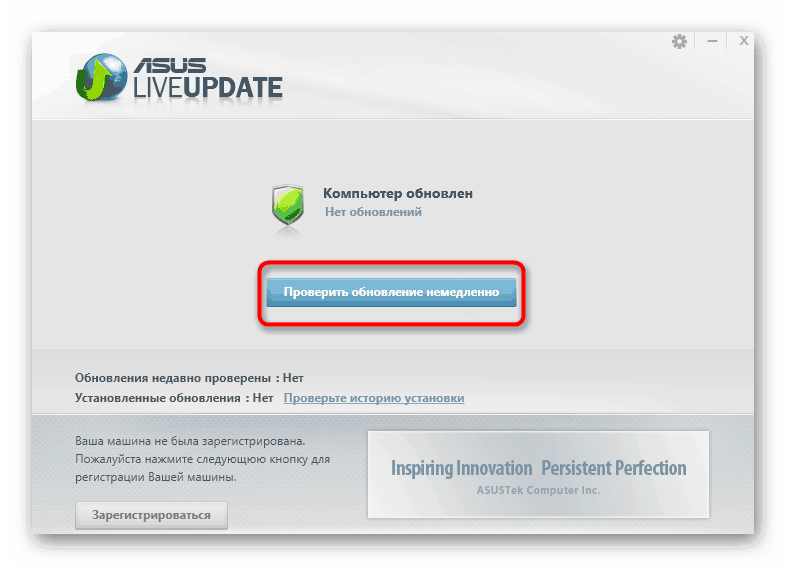
مزيد من التفاصيل: بحث وتثبيت برامج التشغيل عبر ASUS Live Update
تشتهر HP ببرنامج مشابه ، حيث تنتج العديد من الطرز المختلفة لأجهزة الكمبيوتر المحمولة. ما عليك سوى تثبيت مثل هذا البرنامج ، والبدء في البحث عن تحديثات برنامج التشغيل ، والانتظار حتى يكتمل تثبيت الملفات المفقودة لجهاز التحكم في الصوت متعدد الوسائط.
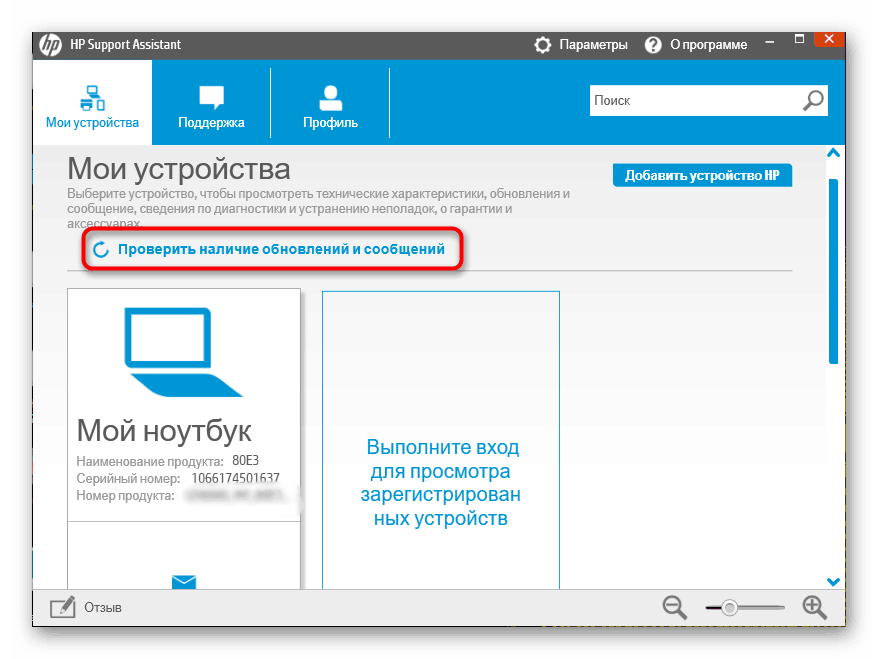
مزيد من التفاصيل: العثور على برامج التشغيل وتثبيتها من خلال HP Support Assistant
الطريقة الثالثة: الخدمة عبر الإنترنت من المطور
توفر الشركات المذكورة أعلاه ASUS و HP للمستخدمين برنامجًا متكاملًا فقط يوفر الدعم للمكونات. ومع ذلك ، هناك أيضًا شركة معروفة من لينوفو ، والتي لديها خدمة عبر الإنترنت خاصة بها للبحث التلقائي وتثبيت برامج التشغيل. بالطبع ، هذا الخيار مناسب فقط لأصحاب أجهزة الكمبيوتر المحمولة من هذا المطور ، ولكن يمكن أن تمتلك العلامات التجارية الأقل شهرة أيضًا موارد الويب هذه وتعمل على نفس المبدأ ، لذلك نوصي بأن تتعرف على المواد المعروضة أدناه.
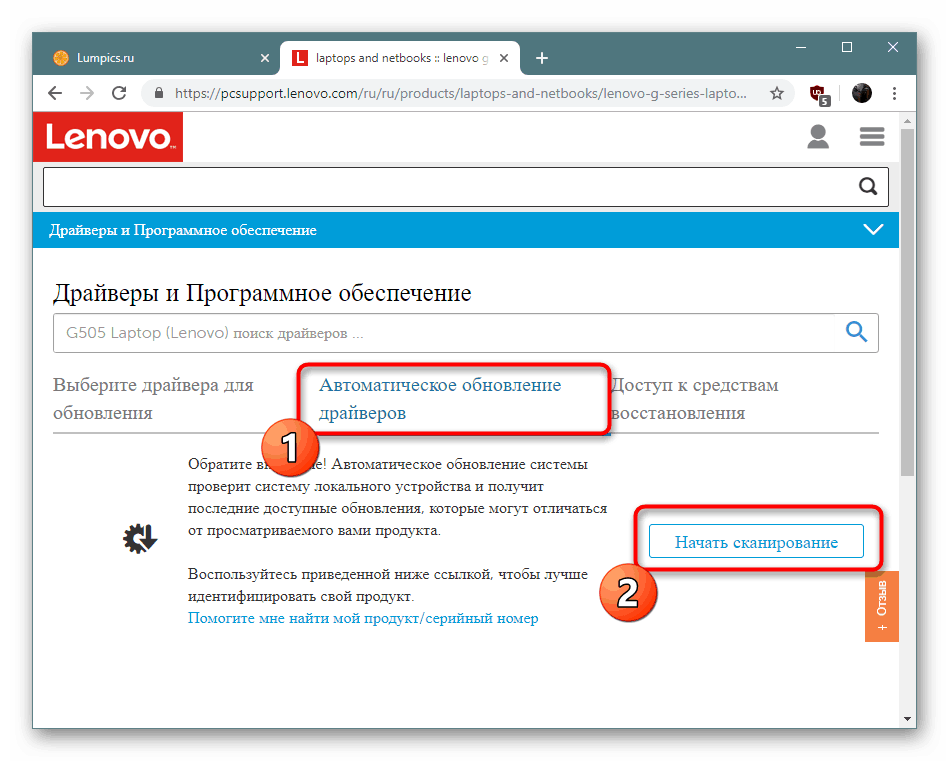
مزيد من التفاصيل: خدمة لينوفو الرسمية على الإنترنت
الطريقة الرابعة: برنامج الجهة الخارجية
الآن ، تطوير برامج خاصة مع البحث التلقائي وتثبيت برامج التشغيل المشاركة في العديد من الشركات المستقلة ، مما يتيح للمستخدم العثور على الخيار الأكثر ملاءمة لأنفسهم. نقترح أن تتعرف على قائمة هذه التطبيقات في مقالتنا الأخرى على الرابط التالي.
مزيد من التفاصيل: أفضل برنامج تثبيت برنامج التشغيل
حل DriverPack - واحدة من التطبيق المحلي الأكثر شهرة المستخدم مماثلة. مبدأ عملها بسيط ، وحتى المبتدئين سوف يفهمون الواجهة. بالنسبة لاختيار برامج التشغيل ، يعد هذا أيضًا أمرًا جيدًا - غالبًا ما يتم تثبيت أحدث إصدارات الملفات المتوافقة.
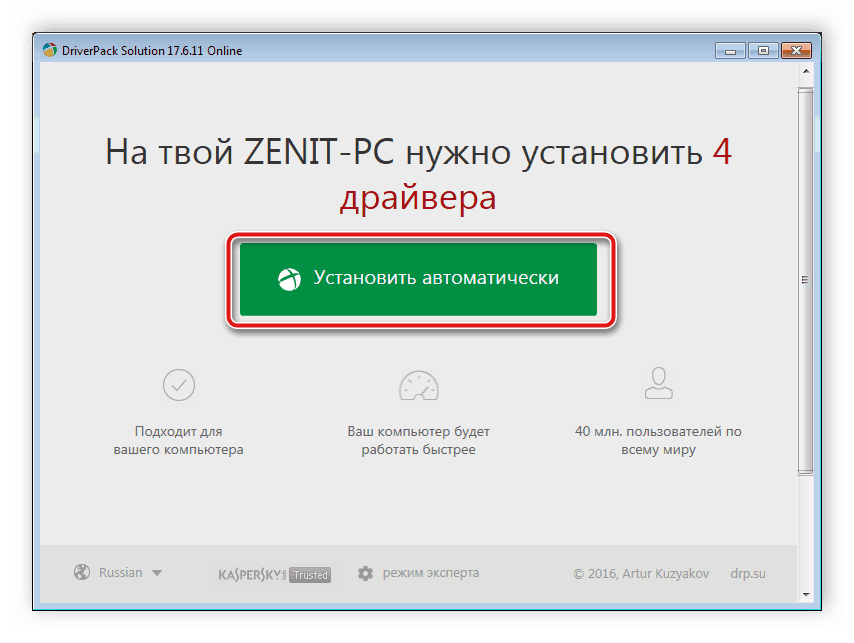
مزيد من التفاصيل: كيفية تحديث برامج التشغيل على جهاز كمبيوتر باستخدام DriverPack Solution
الطريقة 5: معرف وحدة تحكم الصوت
تعد وحدة التحكم في الصوت مكونًا منفصلاً في اللوحة الأم ولديها معرف الجهاز الخاص بها ، والذي يستخدمه نظام التشغيل لتحديد نوع الجهاز وطرازه ومواصفاته. سيكون هذا الرقم مفيدًا للمستخدم العادي ، إذا عثرت عليه واستخدمته في خدمة خاصة عبر الإنترنت. نتيجة لذلك ، ستجد إصدارًا متوافقًا من برنامج التشغيل ويمكنك تثبيته. ابحث عن جميع المعلومات اللازمة حول هذا الموضوع في مقالتنا الأخرى أدناه.
مزيد من التفاصيل: البحث عن برامج التشغيل بواسطة معرف الجهاز
الطريقة 6: تثبيت الأجهزة القديمة على Windows
لقد وضعنا هذه الطريقة في مكانها الأخير ، حيث يمكن أن تكون مفيدة لدائرة ضيقة للغاية من المستخدمين. في الواقع ، توجد في Windows 7 أداة مضمّنة للعثور على برامج التشغيل الخاصة بالمعدات القديمة وتثبيتها ، والتي لم تعد ملفاتها موجودة على المواقع الرسمية أو تم إيقاف دعمها لفترة طويلة ، وهذا هو سبب تقديم برامج متوافقة أخرى. يشبه إجراء التثبيت بالكامل هذا:
- افتح "ابدأ" وانتقل إلى "لوحة التحكم" .
- قم بالتمرير لأسفل وابحث عن قسم "إدارة الأجهزة" .
- انقر على زر "الإجراء" واختر "تثبيت الجهاز القديم" من القائمة المنبثقة.
- راجع الوصف في "معالج الإعداد" وتابع إلى الخطوة التالية.
- قم بالتمييز باستخدام علامة "تثبيت المعدات المحددة من القائمة يدويًا" والمضي قدمًا.
- في القائمة ، حدد "الصوت والفيديو وأجهزة الألعاب . "
- ابحث عن الشركة المصنعة للطراز وطرازه ، ثم قم بتشغيل التثبيت.
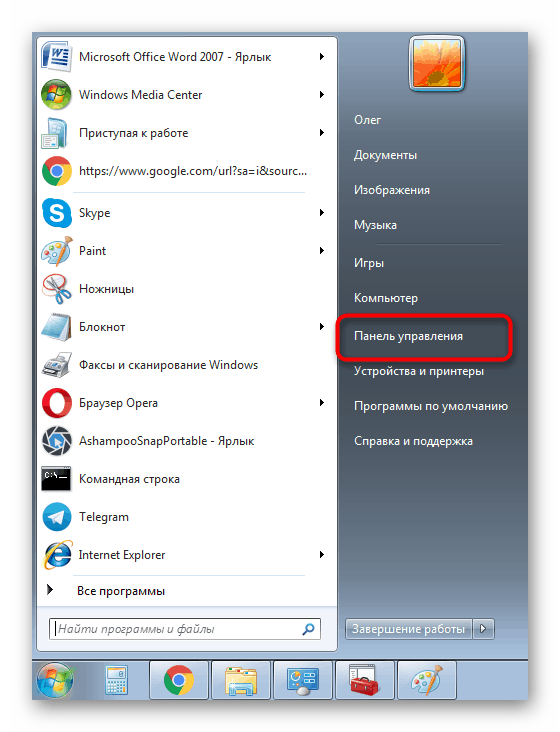
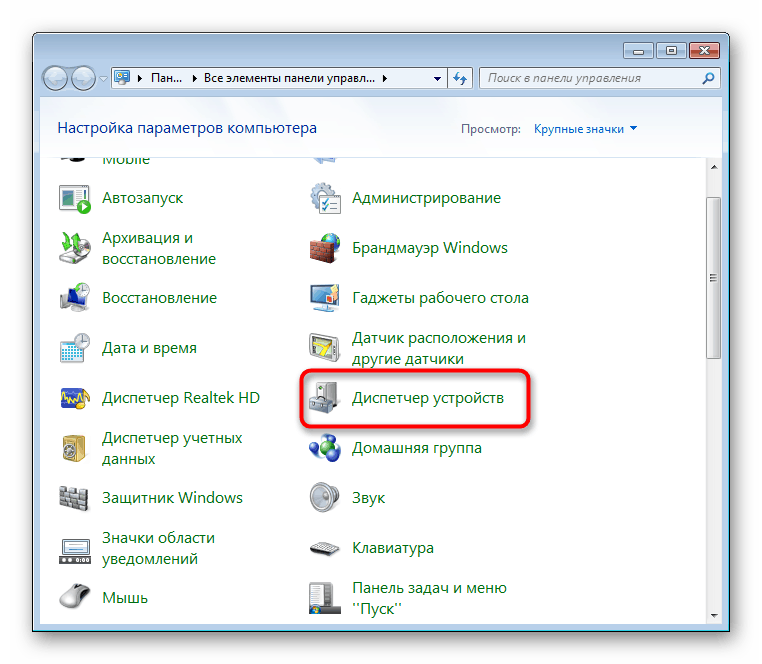
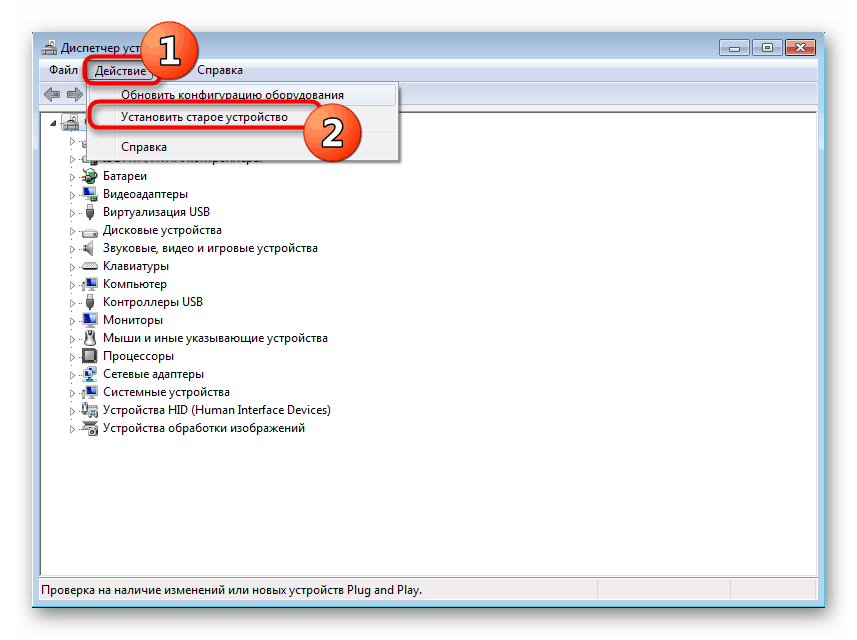
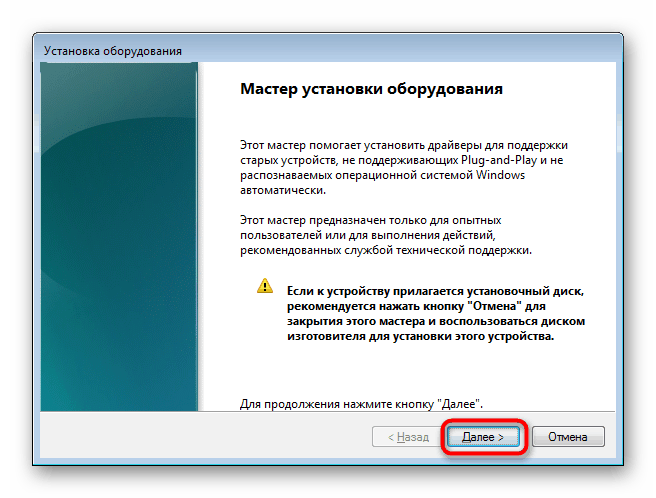
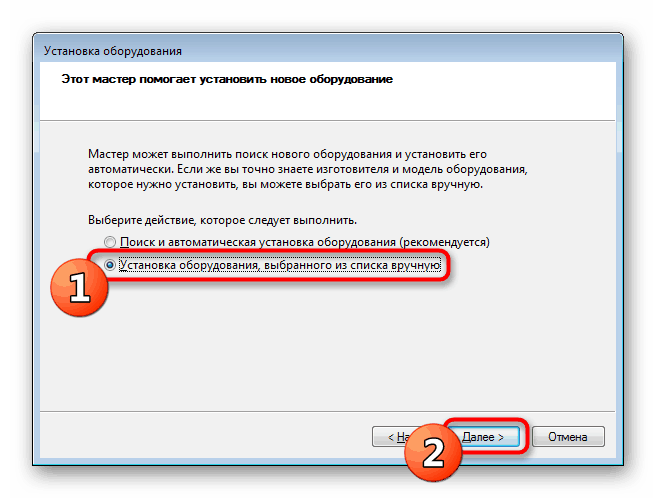
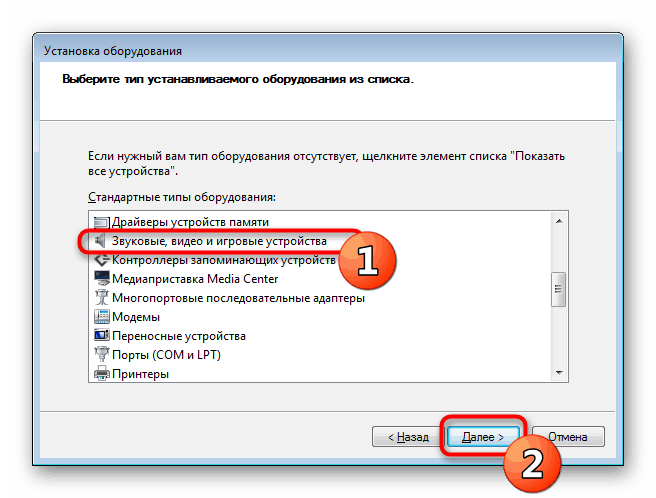
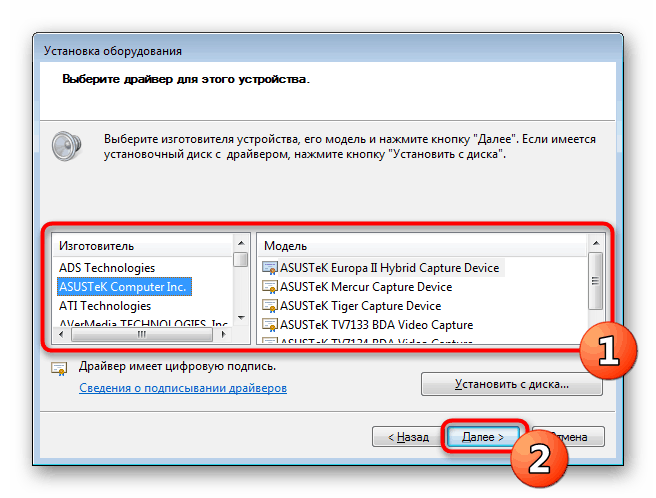
كما ترون ، هناك العديد من الطرق المختلفة لتحقيق هذا الهدف. سيكون كل واحد منهم مناسبًا لفئة معينة من المستخدمين ، لذلك نوصيك بأن تتعرف على الجميع وتختار الأفضل منهم.